
Muốn bắt đầu với YouTube nhưng không biết làm thế nào để tải lên video đầu tiên của bạn? Nếu bạn đã ghi bằng điện thoại thông minh của mình, bạn có thể tải trực tiếp video của mình lên kênh YouTube từ thiết bị iPhone hoặc Android của mình. Đây là cách.
Cách tải video lên YouTube trên điện thoại di động
Để tải video lên YouTube từ điện thoại iPhone hoặc Android của bạn, bạn sẽ cần ứng dụng YouTube chính thức trên điện thoại của mình. Tải xuống và cài đặt ứng dụng trên của bạn điện thoại Iphone hoặc Android. Điện thoại, nếu bạn chưa làm như vậy.
Khởi chạy ứng dụng YouTube trên điện thoại của bạn và đăng nhập vào tài khoản YouTube (Google) của bạn. Sau đó, từ thanh ở dưới cùng của ứng dụng, chọn dấu "+" (cộng).
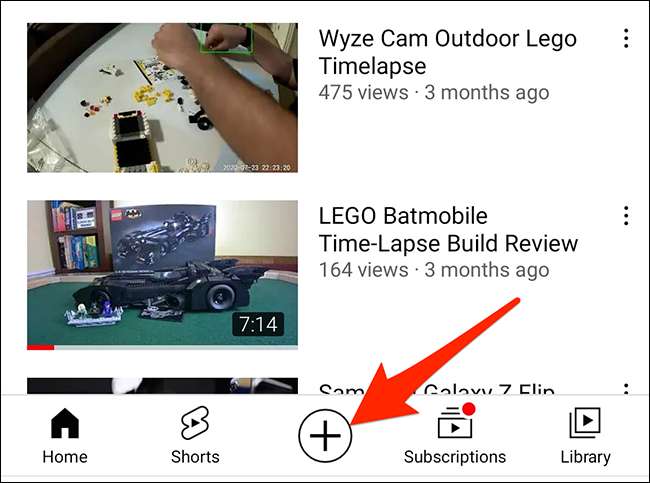
YouTube sẽ mở menu "Tạo". Chọn "Tải lên video" từ menu này.
Ghi chú: Nếu bạn muốn làm cho một youtube ngắn , Nhấn vào tùy chọn "Tạo một" ngắn ". Hoặc, nếu bạn muốn truyền phát video, hãy nhấn vào tùy chọn "GO LIVE".
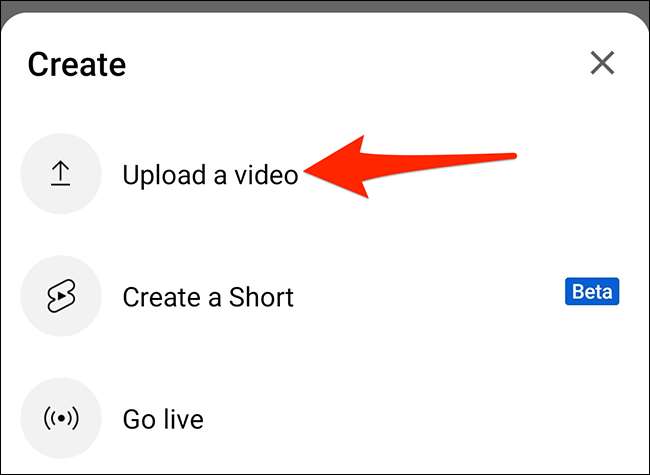
Bây giờ bạn sẽ thấy màn hình "Tải lên" hiển thị tất cả các video điện thoại của bạn. Ở đây, chạm vào video mà bạn muốn tải lên đến youtube. Sau đó, khi video bắt đầu phát, hãy nhấn "Tiếp theo" ở góc trên bên phải của ứng dụng.
Ghi chú: Nếu YouTube yêu cầu truy cập thư viện điện thoại của bạn, hãy nhấn vào tùy chọn "Cho phép truy cập" để nó có thể truy cập video của bạn.
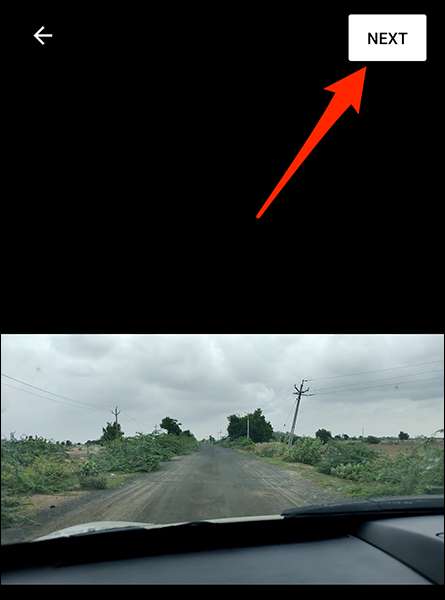
Bây giờ bạn đang trên màn hình "Thêm chi tiết". Ở đây, nhấn vào trường "Tiêu đề" và nhập tiêu đề cho video của bạn. Nhấn "Thêm mô tả" và thêm một mô tả vào video của bạn.
Sau đó nhấn "công khai" để chọn người có thể xem video của bạn trên YouTube.
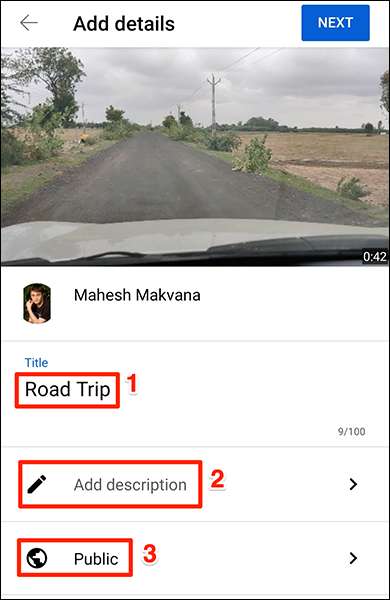
Trên màn hình "Đặt tầm nhìn" mở ra, chọn một trong các tùy chọn khả năng hiển thị này cho video của bạn:
- Công cộng : Điều này cho phép bất cứ ai trên YouTube xem video của bạn.
- Không thể diễn được : Với tùy chọn này, chỉ những người bạn chia sẻ liên kết video của mình có thể xem video.
- Riêng tư : Chỉ có bạn và những người bạn chọn có thể xem video.
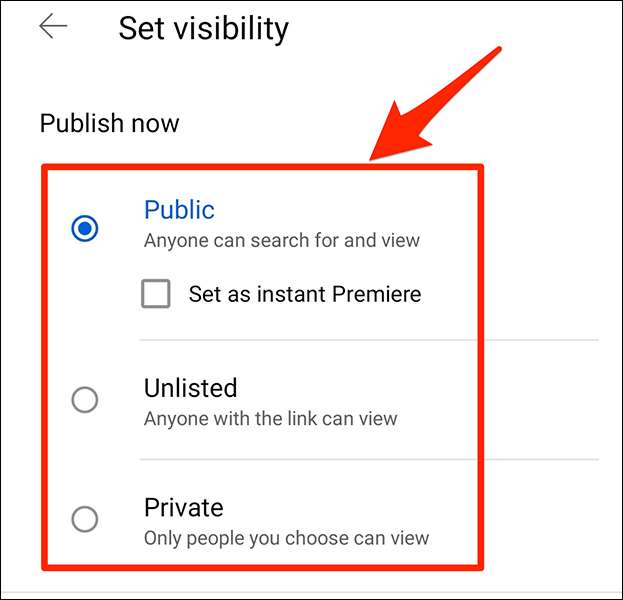
Nếu bạn muốn phát hành video của mình trên YouTube Tại một thời điểm cụ thể , sau đó trên cùng màn hình "Đặt khả năng hiển thị", hãy nhấn vào tùy chọn "Lịch trình".
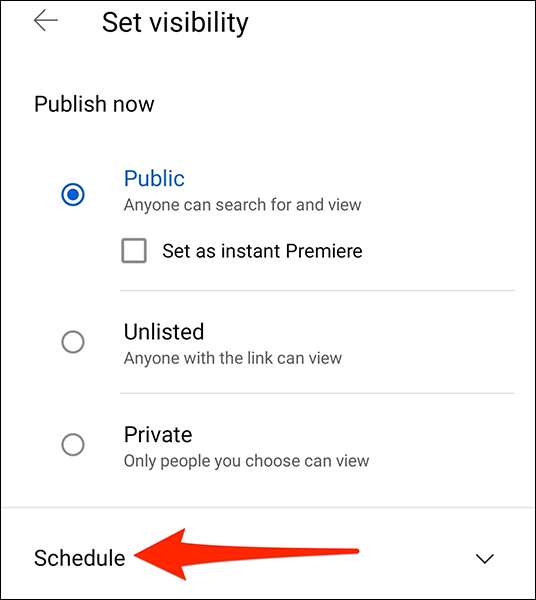
Nhấn vào hộp thả xuống Ngày và Giờ và chọn Ngày và giờ để phát hành video của bạn. Khi điều này được thực hiện, hãy nhấn vào biểu tượng mũi tên phía sau ở góc trên cùng bên trái của ứng dụng.
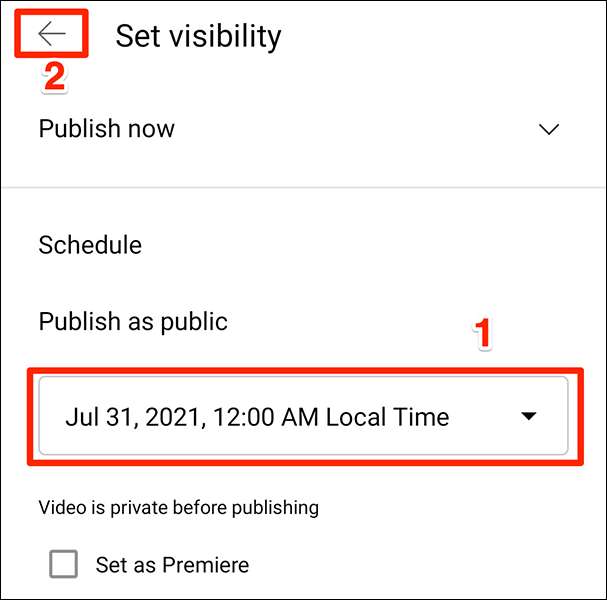
Quay lại màn hình "Thêm chi tiết", nhấn "Vị trí" và thêm một vị trí vào video của bạn. Nếu bạn muốn Thêm video của bạn vào danh sách phát , Nhấn vào tùy chọn "Thêm vào danh sách phát".
Sau đó, ở góc trên bên phải của ứng dụng, chọn "Tiếp theo".
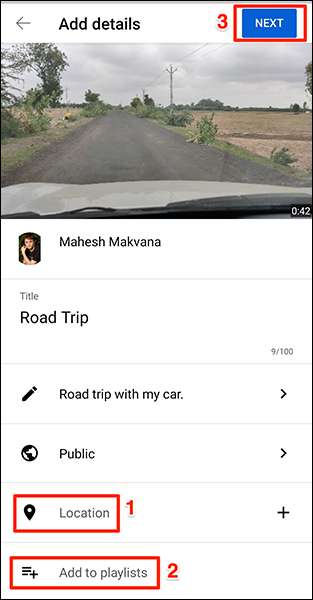
Bây giờ bạn đã đạt đến trang "Chọn đối tượng". Ở đây, bạn sẽ xác định cho ai video của bạn được thực hiện.
Nếu video của bạn có nghĩa là dành cho trẻ em, hãy chọn tùy chọn "Có, nó được tạo cho trẻ em". Nếu không, hãy chọn tùy chọn "Không, nó không được thực hiện cho trẻ em". Thủ tục thanh toán Trang của YouTube Để tìm hiểu xem video của bạn được coi là được thực hiện cho trẻ em.
Nếu bạn chọn "Không, nó không được tạo cho trẻ em", hãy chỉ định các tùy chọn tiếp theo bằng cách nhấn vào "giới hạn độ tuổi (nâng cao)." Sau đó, ở góc trên bên phải của ứng dụng, hãy nhấn "Tải lên."
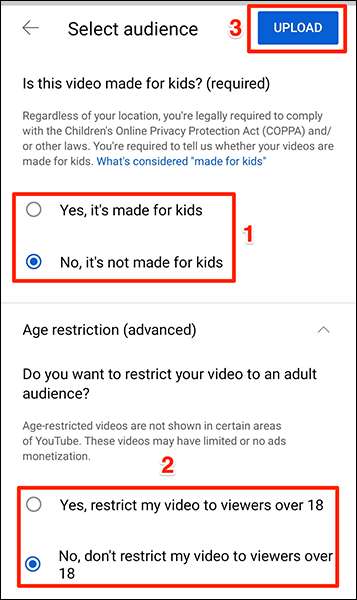
Video của bạn sẽ bắt đầu tải lên YouTube. Khi được thực hiện, bạn có thể tìm thấy các video đã tải lên của mình trong Thư viện & GT; Phần video của bạn của ứng dụng YouTube.
CÓ LIÊN QUAN: Cách tìm kiếm video YouTube bằng Hashtag
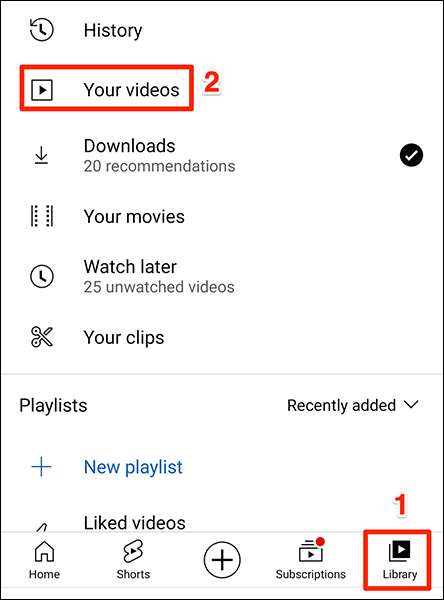
Và đó là cách bạn thực hiện bước đầu tiên trong hành trình của mình hướng tới việc trở thành một youtuber!
Có một số điều có thể làm cho video của bạn nổi bật trên YouTube. Kiểm tra chúng tôi Cách tạo video YouTube tốt Hướng dẫn tìm hiểu một số mẹo làm video.
CÓ LIÊN QUAN: Cách tạo video YouTube tốt






